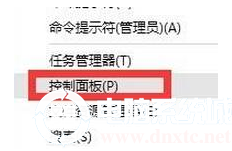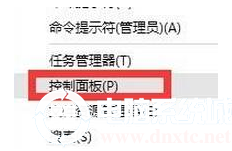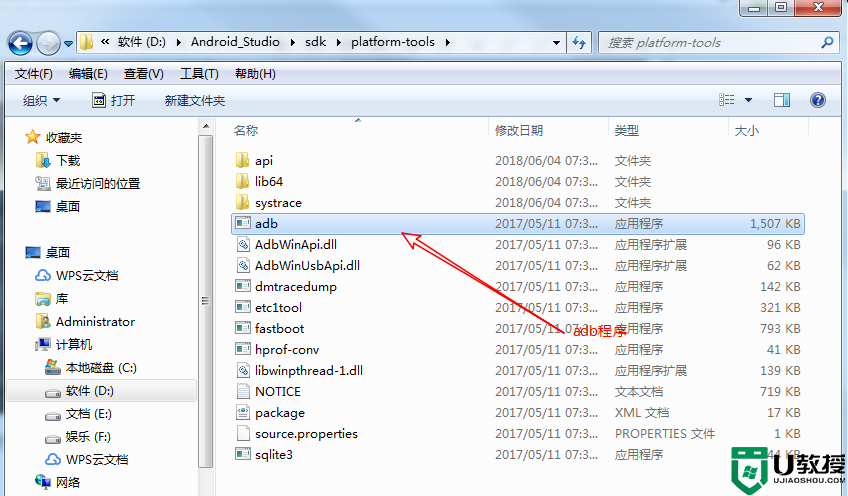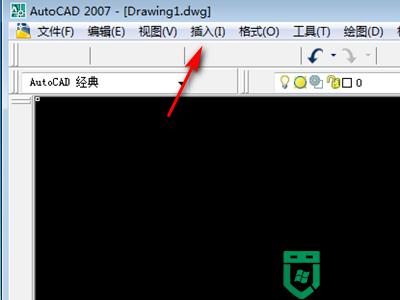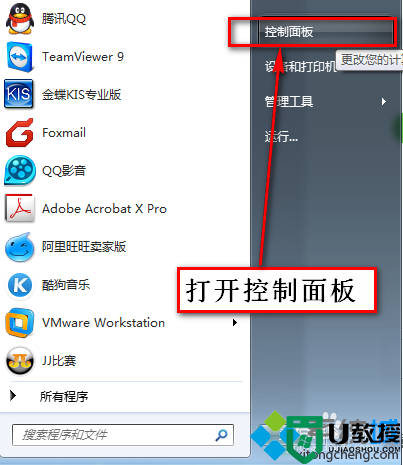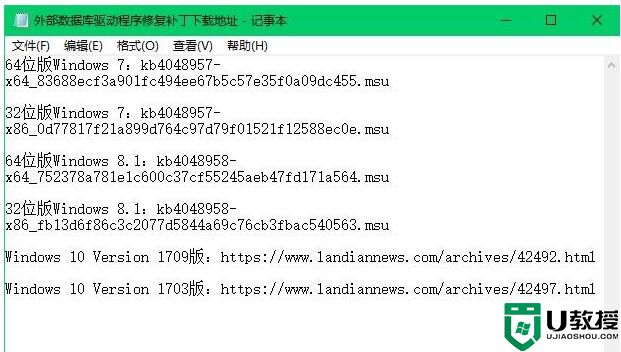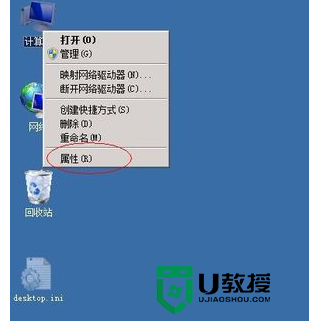telnet不是内部或外部命令,telnet不是内部或外部命令解决方法
时间:2024-06-11作者:bianji
telnet是我们常用的系统工具,经常有网友问我怎么在cmd中输入telnet就会提示:“telnet不是内部或外部命令”,其实出现这种情况就是系统telnet默认没有开启,我们只需要在系统中开启即可,下面小编就教大家解决方法。
telnet不是内部或外部命令解决方法:
1、右击桌面左下角的“开始”按钮,从其右键菜单中选择“控制面板”项以打开,如下图所示;
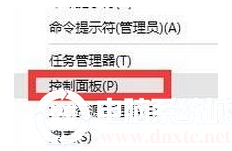
2、待打开“控制面板”窗口后,将“查看方式”设置为“大图标”,从工具列表中找到“程序和功能”按钮点击进入,如下图所示;
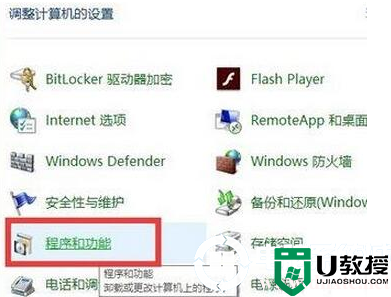
3、从打开的“程序和功能”界面中,点击左上角的“启用或关闭Windows功能”按钮,如下图所示;
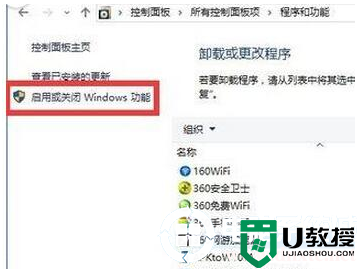
4、此时将弹出“Windows功能”窗口,从列表中选中“Telnet客户端”项,点击“确定”按钮,如下图所示;
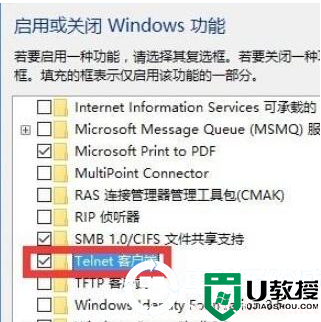
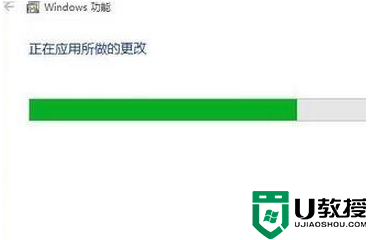
5、接下来“Windows功能”窗口将显示“正在应用所做的更改”界面,耐心等待一会,待更改操作完成后,点击“关闭”按钮即可,如下图所示;
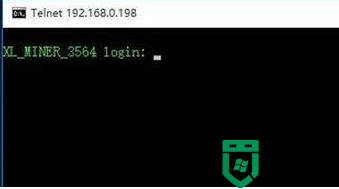
6、最后再次使用“telnet”命令登陆远程服务器时,将直接进入登陆界面,如图所示,此时表明“Telnet”命令正常运行。
以上就是telnet不是内部或外部命令解决方法,大家可以按以上方法操作即可。